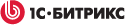- Об учреждении
- Структура учреждения
- Объявления
- Медицинские новости
- Вакансии
- Документы
- История
- Страховые организации
- Специальная оценка условий труда
- Положение о порядке обращения со служебной информацией
- Запись на приём к врачу
- Памятка по освидетельствованию на право владения оружием
- Об утверждении порядка обжалования решений и действий (бездействия) должностных лиц
- Об утверждении Порядка организации рассмотрения обращений граждан в БУЗ РА «Турочакская РБ»
8-388-43-22795 Детская регистратура
8-388-43-22541 Секретарь
03, 103, 22720 Скорая помощь
649140, Республика Алтай,
с.Турачак, ул. Набережная, д.1
Email: Turcrb@mail.ru
Email: Turochak@med04.ru
Версия для слабовидящих
БУЗ РА «Турочакская РБ»

- Диспансеризация 2024
- Диспансеризация
- Паллиативная медицинская помощь
- О мерах социальной поддержки участников специальной военной операции на территории Республики Алтай.
- Медицинская реабилитация
- Анкета пациента перед вакцинацией против новой коронавирусной инфекции (COVID-19)
- Памятка для граждан о гарантиях бесплатного оказания медицинской помощи
- Сроки ожидания медицинской помощи
- Инфаркт миокарда: это должен знать каждый!
- Инсульт: это должен знать каждый!
- Запись на прием
- Анкетирование граждан
- Права и обязанности граждан в сфере охраны здоровья
- Информационные материалы по вопросам профилактике гриппа
- Об утверждении порядка предоставления платных медицинских услуг
- Льготные лекарственные средства и лекарственное обеспечение
- Контакты надзорных органов
- Правила посещения в палатах реанимации и интенсивной терапии
- Задать вопрос
- Памятка для граждан, делающих выбор: лекарства или денежная компенсация
- Перечень жизненно необходимых и важнейших лекарственных препаратов
- О Запрете курения
- Памятка потребителю платных медицинских услуг
- Правила подготовки к диагностическим исследованиям
- Нормативно – правовые акты
- Здоровый образ жизни
- Памятка: Профилактика гриппа и коронавирусной инфекции
- Профилактика детского травматизма
- Информация для населения о проводимых профилактических мероприятиях, диспансеризации , графике работы медицинской организации
- План-график мероприятий в сфере укрепления общественного здоровья населения в Турочакском районе, реализуемых с привлечением некоммерческих общественных организаций и волонтёрских движений в 2021 году
- График приёма граждан по личным вопросам руководителем и начмедом
- Правила внутреннего распорядка для потребителей услуг (пациентов)
- Органы управления Турочакская РБ
- Правила записи на первичный прием (консультацию, обследование)
- ПРАВИЛА И СРОКИ ГОСПИТАЛИЗАЦИИ
- Отзывы потребителей медицинских услуг
- О сроках, порядке, результатах проводимой диспансеризации населения в медицинской организации, оказывающей первичную медикосанитарную помощь и имеющей прикрепленное население.
- Порядок обращения граждан
- Положение о порядке обращения со служебной информацией
Запись на прием к врачу

Почему запись к врачам узкой специализации организована через участкового терапевта:
1. Первичный осмотр проводит терапевт — врач с наибольшим врачебным
кругозором;
2. Для установления диагноза и выбора дальнейшей тактики лечения узкому
специалисту необходимо иметь результаты дополнительных обследований, направление на которые также может выписать терапевт;
3. Один и тот же симптом, может быть, при разных заболеваниях, например, кашель
может быть при ОРВИ или при болезнях ЖКТ — терапевт разберется и направит
к нужному специалисту на прием;
4. Получение направления от участкового терапевта позволяет избегать самолечения
и самостоятельной постановки диагноза, зачастую ошибочного;
5. за счет сокращения числа необоснованных консультаций у врача узкой
специализации увеличивается время для работы с теми пациентами, которым
действительно нужна его помощь.
Как можно записаться к участковому терапевту:
● Запись через Единый портал государственных услуг (На портале Госуслуг в разделе «Моё здоровье» доступна услуга Запись на приём к врачу. Прямая ссылка: https://www.gosuslugi.ru/10700/?_=1714714130401);
● Региональный портал государственных медицинских услуг (https://04.k-vrachu.ru/);
● В регистратуре в медицинском учреждении;
Что позволяет сделать Единый портал государственных услуг:
* Записаться на приём к врачу в поликлинику;
* Записаться для прохождения диспансеризации или профосмотра;
* Перенести или отменить запись к врачу;
* Ознакомиться со своими медицинскими документами;
* Узнать номер электронного полиса ОМС
* Просматривать направления и планировать время посещения врача;
* Записаться на приём по направлению;